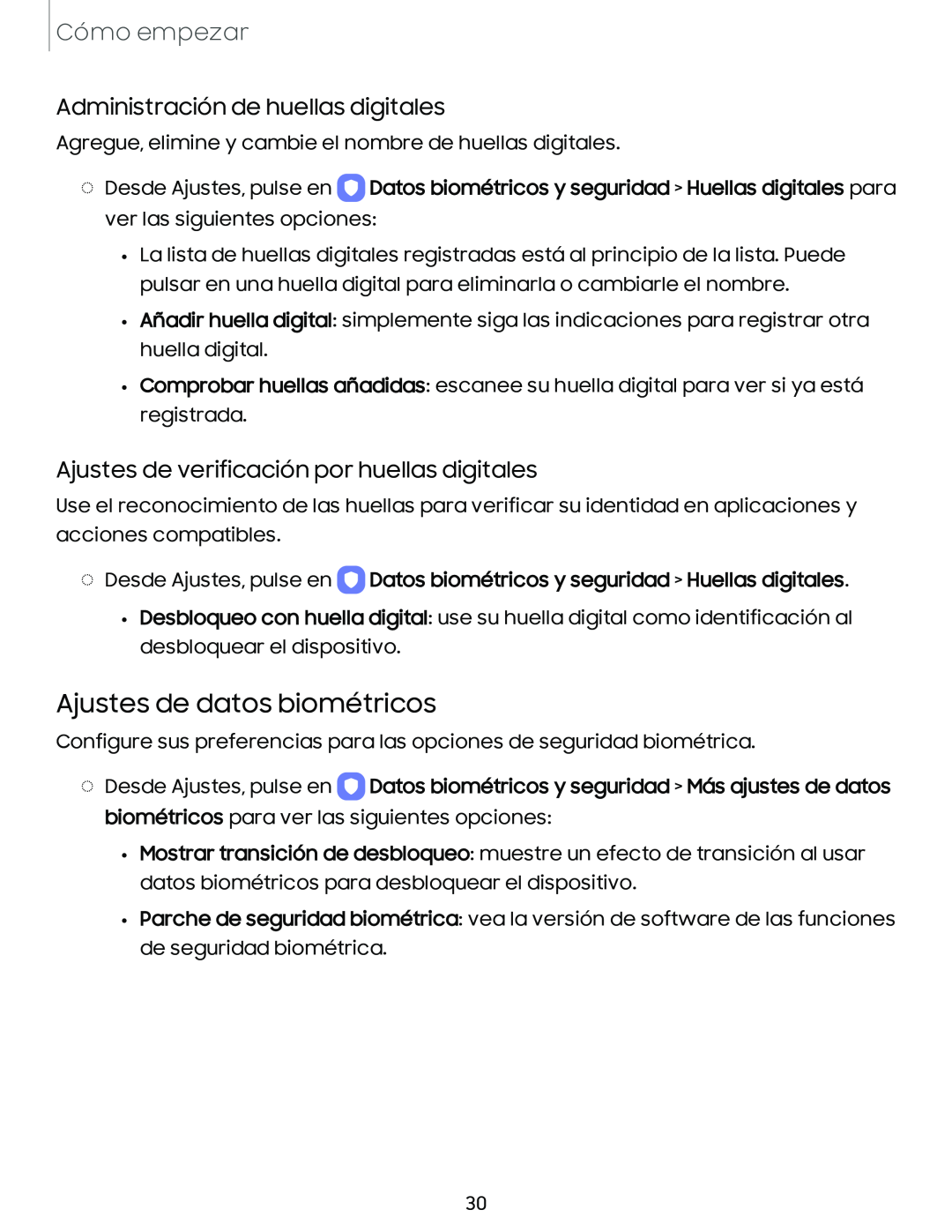Cómo empezar
Administración de huellas digitales
Agregue, elimine y cambie el nombre de huellas digitales.
◌Desde Ajustes, pulse en ![]() Datos biométricos y seguridad > Huellas digitales para ver las siguientes opciones:
Datos biométricos y seguridad > Huellas digitales para ver las siguientes opciones:
•La lista de huellas digitales registradas está al principio de la lista. Puede pulsar en una huella digital para eliminarla o cambiarle el nombre.
•Añadir huella digital: simplemente siga las indicaciones para registrar otra huella digital.
•Comprobar huellas añadidas: escanee su huella digital para ver si ya está registrada.
Ajustes de verificación por huellas digitales
Use el reconocimiento de las huellas para verificar su identidad en aplicaciones y acciones compatibles.
◌Desde Ajustes, pulse en  Datos biométricos y seguridad > Huellas digitales.
Datos biométricos y seguridad > Huellas digitales.
•Desbloqueo con huella digital: use su huella digital como identificación al desbloquear el dispositivo.
Ajustes de datos biométricos
Configure sus preferencias para las opciones de seguridad biométrica.
◌Desde Ajustes, pulse en ![]() Datos biométricos y seguridad > Más ajustes de datos biométricos para ver las siguientes opciones:
Datos biométricos y seguridad > Más ajustes de datos biométricos para ver las siguientes opciones:
•Mostrar transición de desbloqueo: muestre un efecto de transición al usar datos biométricos para desbloquear el dispositivo.
•Parche de seguridad biométrica: vea la versión de software de las funciones de seguridad biométrica.
30